
SOLIDWORKS制作草图时需要注意什么?
SOLIDWORKS是基于Windows开发的一款三维CAD软件,在现在的主流市场上使用的比较多,因为不仅操作方便简单、且易学易用,很多教育机构(大学高校)都会把SOLIDWORKS列为制造专业的一门必修课。许多制造类企业也会选择SOLIDWORKS为其制作三维设计解决方案。
用SOLIDWORKS制作三维设计图时,草图是基本步骤,而草图的基础需要使用者将每一条线都完全定义。SOLIDWORKS软件在绘制草图的过程中,会有提示:蓝色表示欠定义、黑色表示完全定义、红色表示过定义以及黄色表示约束错误,无法解出等。以上这些SOLIDWORKS界面的右下角就会给出相应的提示。完全定义的草图完成后是无法用鼠标进行拖动的,而过定义或是无法解出的原因则是约束与约束冲突了或是标注与标注冲突了,如果出现以上情况,是需要进行修改的,否则无法下一步操作。不完全定义的草图是可以随便变换形状位置和随意拖动的,在用SOLIDWORKS绘制草图的过程中,如果不小心拖动了某条线或者是某个圆,就可能导致草图出现以上问题,然后导致设计产品出问题。

用SOLIDWORKS软件制作完全定义过的草图不单是形状位置的固定,也降低了草图变形的隐huan,而且如果后期还需要做什么修改,那就更简单了,可以直接修改数值,不会产生变形的情况。
但完全定义的草图也不是完全没有弊端的,它的缺点就是比较费时间,所以我们在使用SOLIDWORKS软件绘制草图的时候可以适当灵活一些,有一些线和圆就可以省去完全定义,不需要都去做标注和约束,只要确定好位置和尺寸,直接固定就可以了,这样就省去了标注和约束的时间,但这样做也有一个弊端,就是后期如果需要做修改的话可能需要多花一些时间。
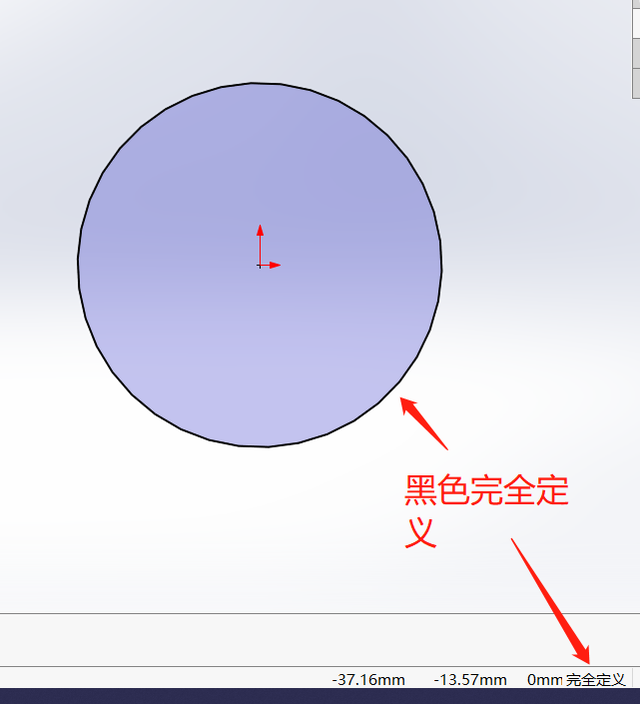
以上,就是用SOLIDWORKS制作草图时需要注意的事项以及一些操作方法和弊端,实际操作的时候还是见仁见智吧,SOLIDWORKS制作草图时,还是按照自己平时更方便的操作习惯就好,并结合以上总结的注意事项,节省时间也更便捷。







 苏公网安备 32059002002276号
苏公网安备 32059002002276号
